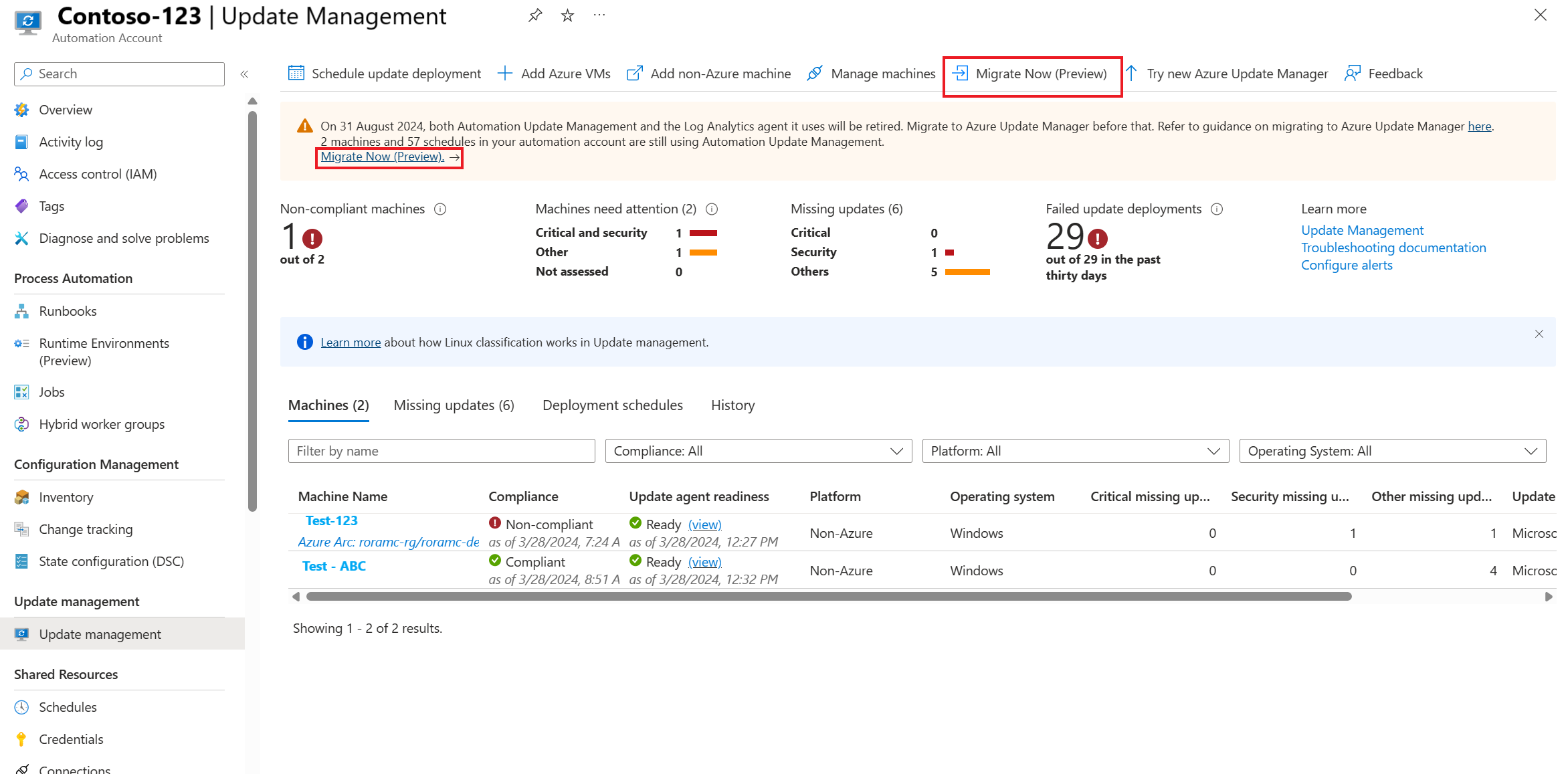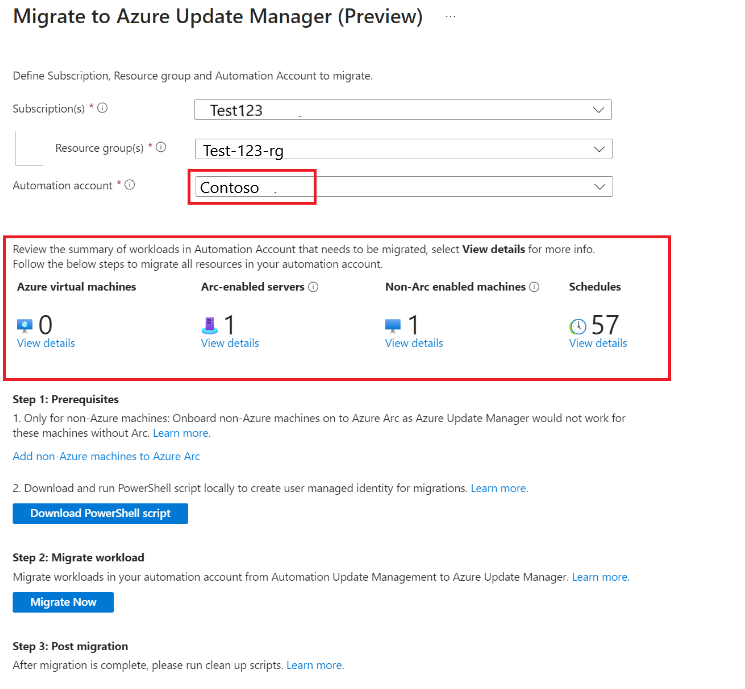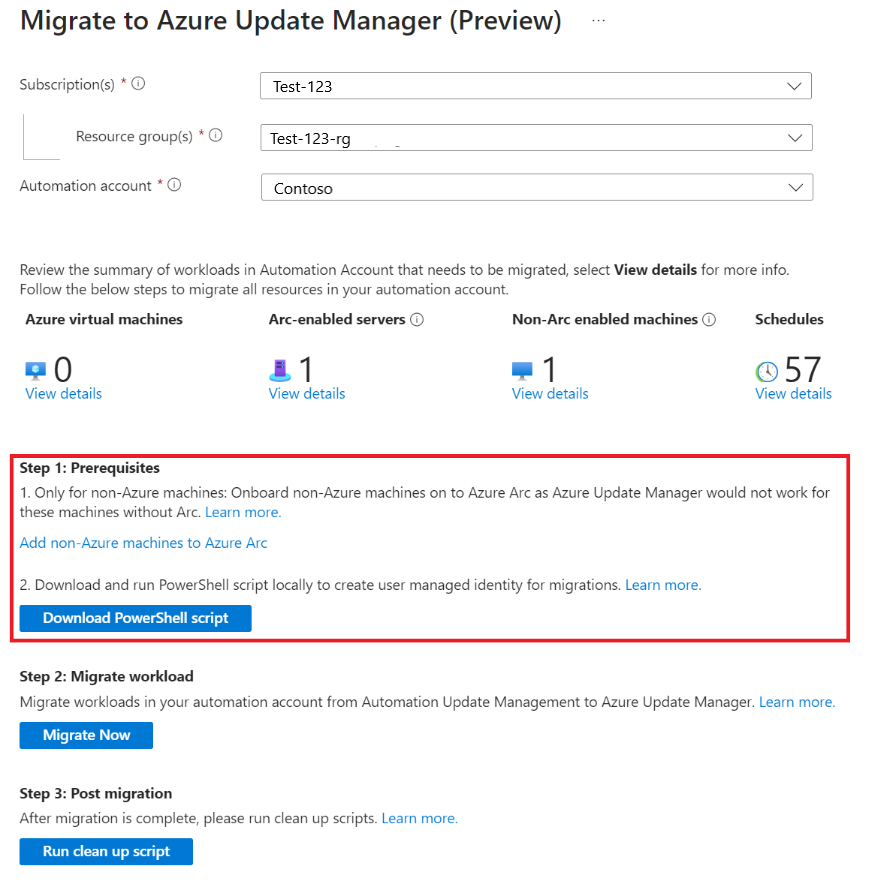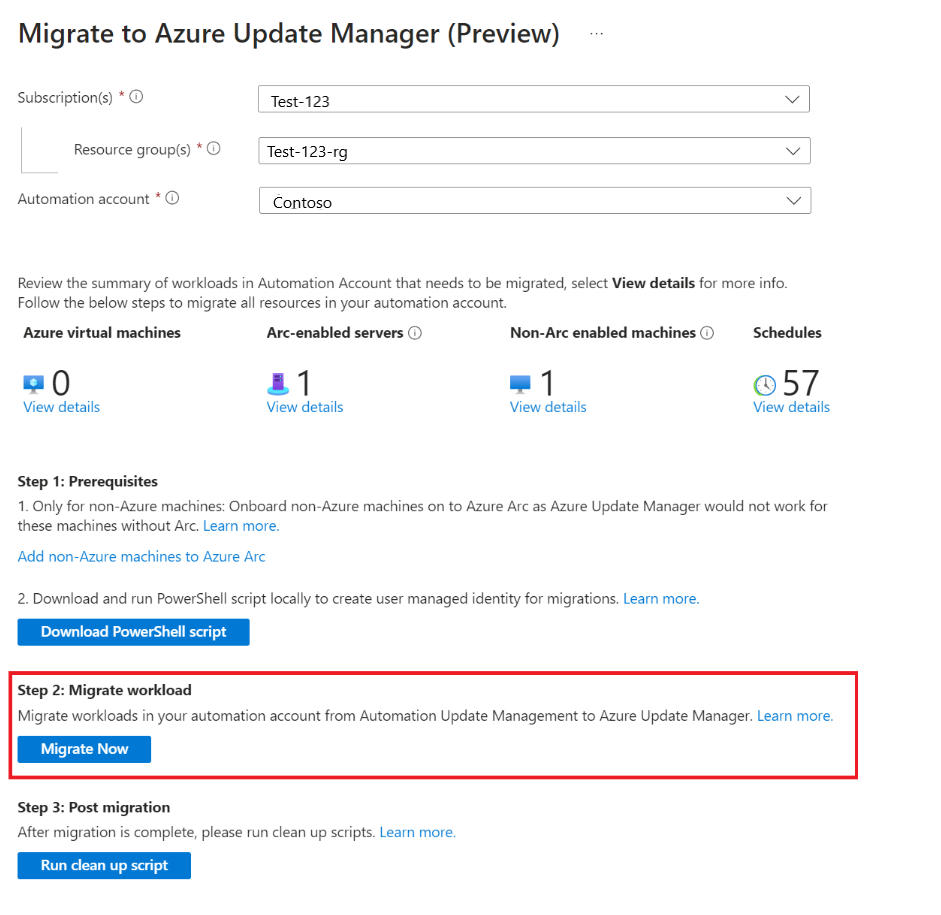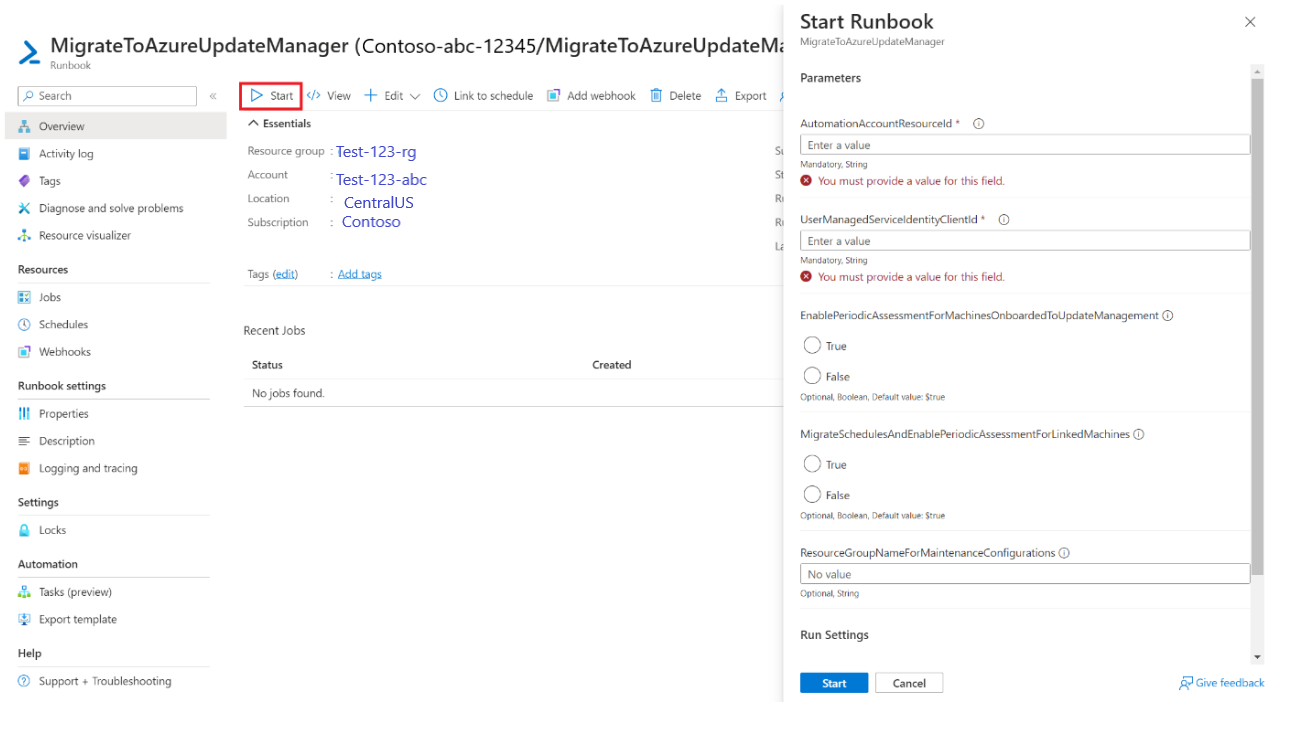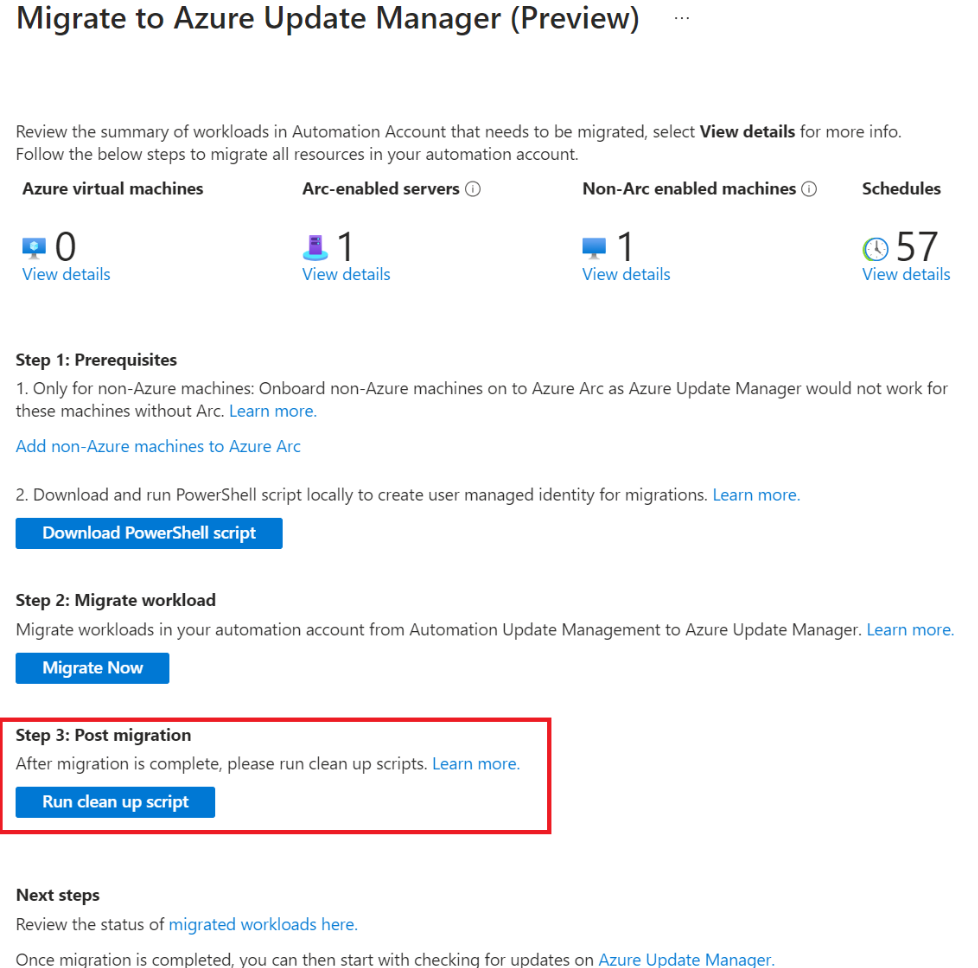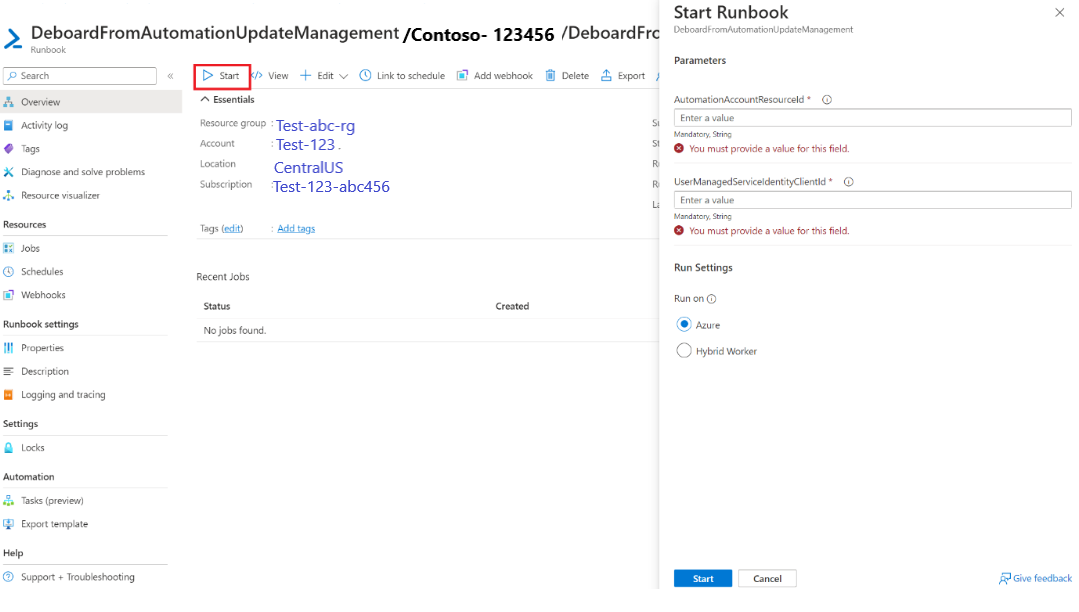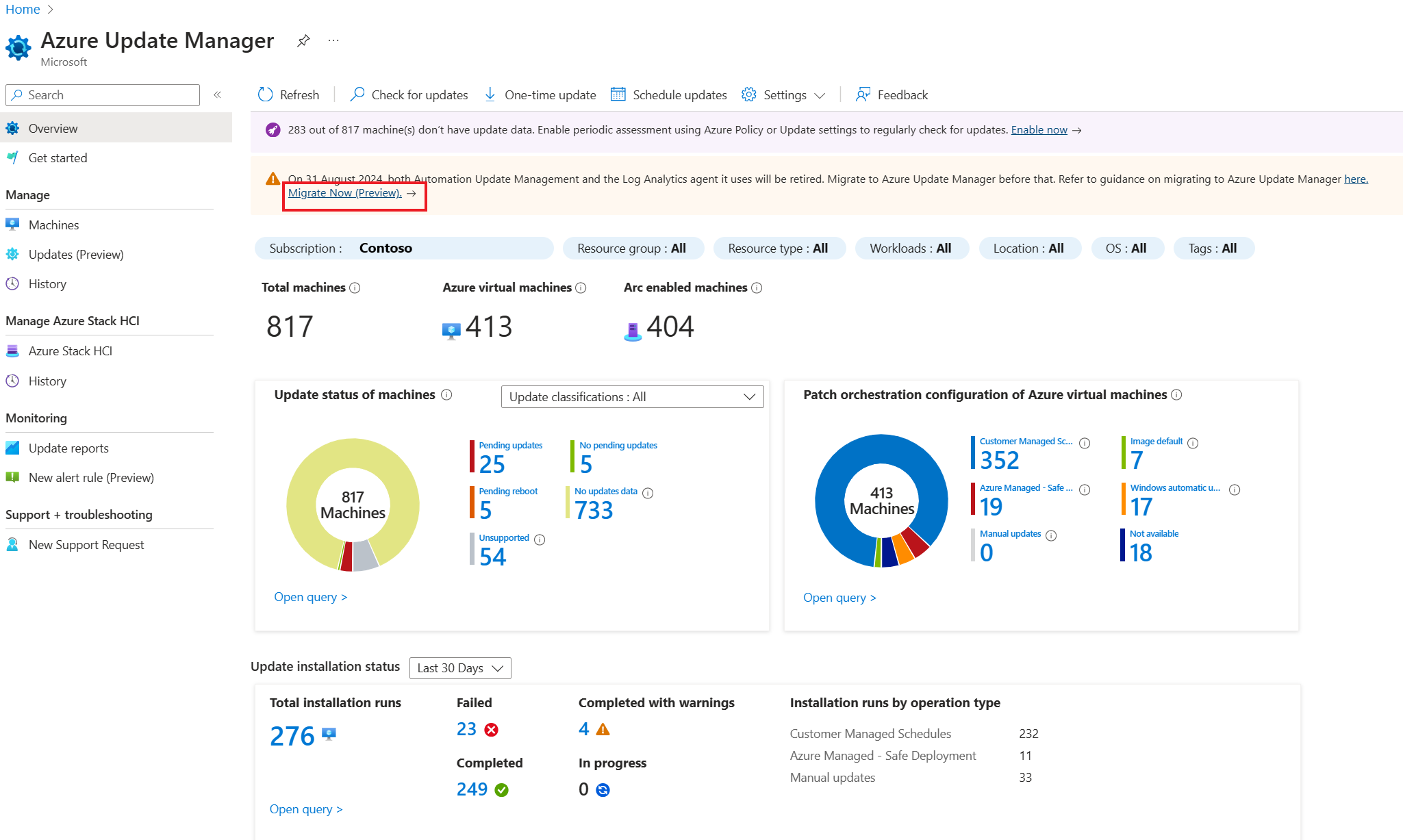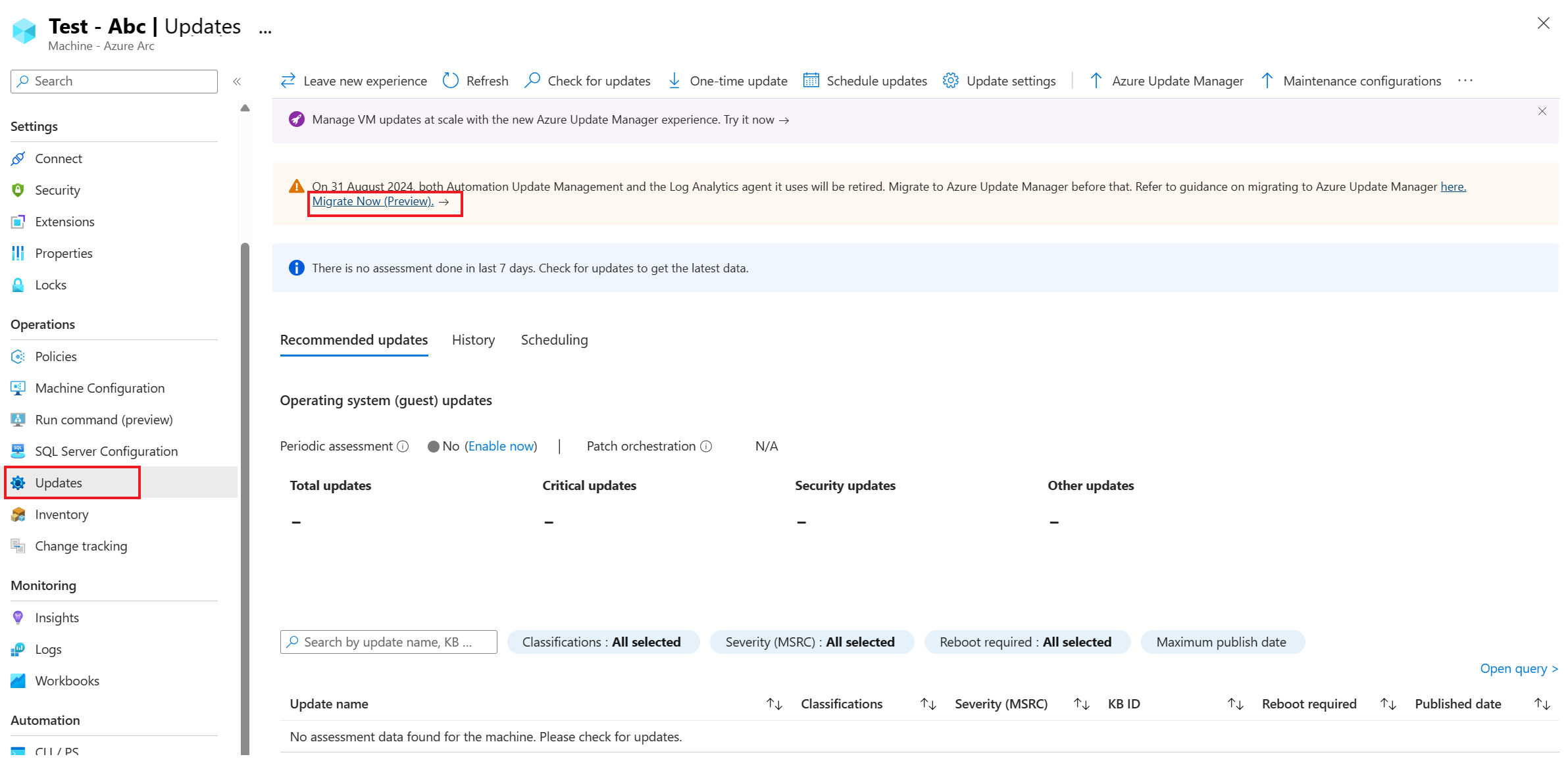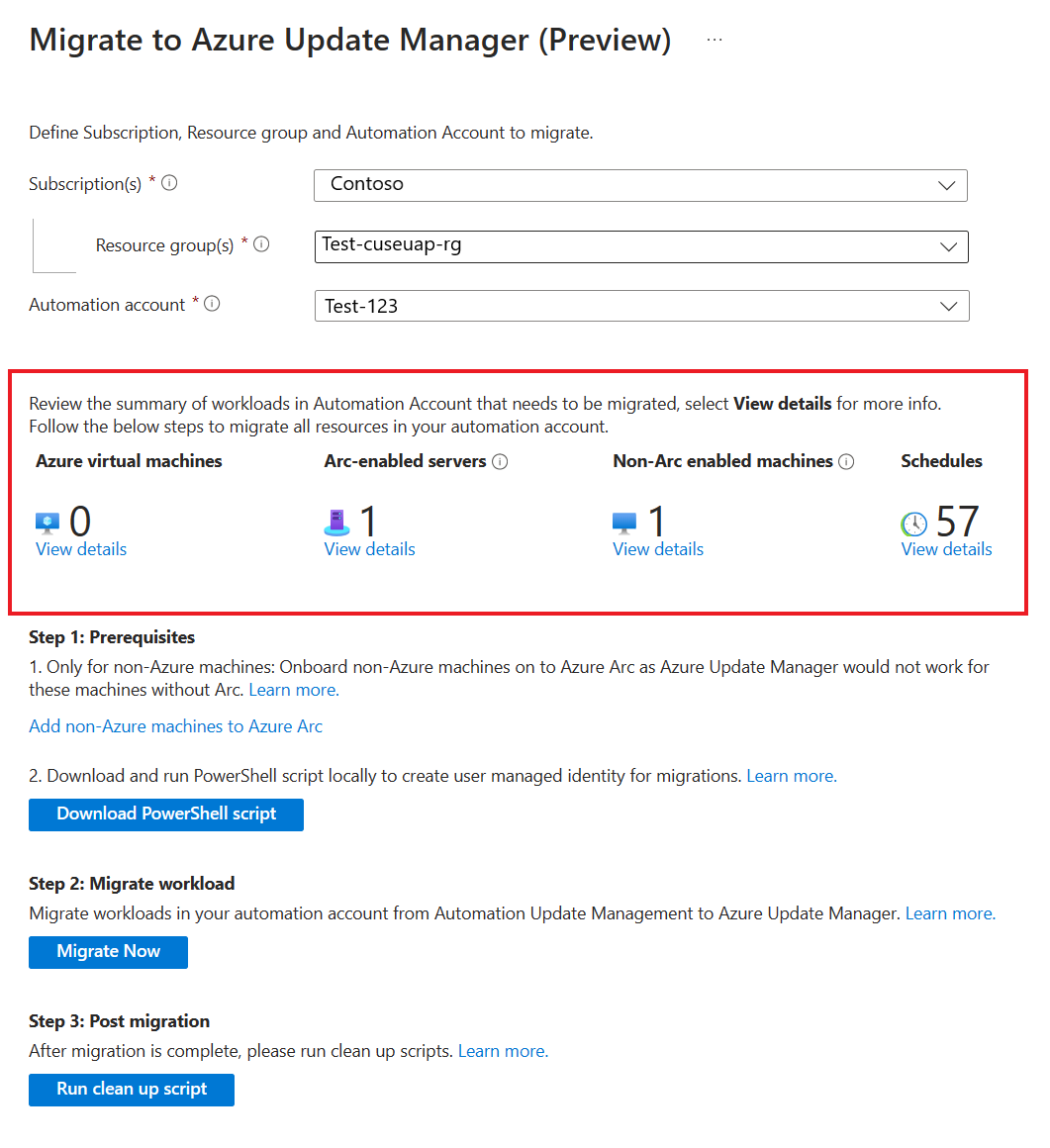适用于:✔️ Windows VM ✔️ Linux VM ✔️ 本地环境 ✔️ 已启用 Azure Arc 的服务器
本文介绍了如何使用 Azure 门户将计划和计算机从自动化更新管理移动到 Azure 更新管理器。 只需最少的单击和自动化方式移动资源,如果没有基于自动化更新管理解决方案构建的自定义项,这就是最简单的移动方式。 有关此门户工具在后端执行的操作的更多详细信息,请参阅迁移脚本
Azure 门户体验
要访问门户迁移体验,可以使用多个入口点。
选择以下入口点上存在的“立即迁移”按钮。 选择后,将指导你完成将计划和计算机移动到 Azure 更新管理器的过程。 此过程设计为用户友好型,且操作直截了当,使你能够轻松完成迁移。
可以从以下任一入口点迁移:
- 自动化更新管理
- Azure 更新管理器
- 虚拟机
选择“立即迁移”按钮。
此时会打开迁移边栏选项卡。 它包含所有资源(包括计算机)的摘要,以及自动化帐户中的计划。 默认情况下,如果转到此路由,则会预先选择从中访问此边栏选项卡的自动化帐户。
在这里,可以看到在自动化更新管理中启用了多少 Azure、已启用 Arc 的服务器、非已启用 Arc 的服务器以及计划,并且需要移动到 Azure 更新管理器。 还可以查看这些资源的详细信息。
查看必须移动的资源后,可以继续迁移过程,这是一个三步过程:
先决条件
这包括两个步骤:
a。 将非已启用 Arc 的计算机载入 Arc - 这是因为 Arc 连接是 Azure 更新管理器的先决条件。 将计算机载入 Azure Arc 是免费的,一旦这样做,就可以像对任何 Azure 计算机一样使用所有管理服务。 有关详细信息,请参阅 Azure Arc 文档了解如何载入计算机。
b. 在本地下载并运行 PowerShell 脚本 - 创建用户标识和适当的角色分配时需要执行此操作,以便可以进行迁移。 此脚本为自动化帐户所属的订阅、载入到自动化更新管理的计算机、属于动态查询范围等的订阅上的用户标识提供适当的 RBAC,以便可以将配置分配给计算机,可以创建 MRP 配置并移除更新解决方案。
将自动化帐户中的资源移到 Azure 更新管理器
迁移过程的下一步是在要移动的计算机上启用 Azure 更新管理器,并为要迁移的计划创建等效的维护配置。 选择“立即迁移”按钮时,它会将 MigrateToAzureUpdateManager runbook 导入自动化帐户,并将详细日志记录设置为 True。
选择“启动”Runbook,它提供必须传递给 Runbook 的参数。
有关要提取的参数以及必须从中提取其位置的详细信息,请参阅计算机迁移和计划。 传入所有参数启动 Runbook 后,Azure 更新管理器将开始在计算机上启用,Azure 更新管理器中的维护配置将开始创建。 可以监视 Azure Runbook 日志,以获取计划的执行和迁移状态。
从自动化更新管理中移除资源
运行清理脚本以从自动化更新管理解决方案中移除计算机,并禁用自动化更新管理计划。
选择“运行清理脚本”按钮后,Runbook DeboardFromAutomationUpdateManagement 将导入到自动化帐户,其详细日志记录设置为 True。
选择开始 runbook 时,要求将参数传递给 runbook。 有关详细信息,请参阅“从自动化更新管理解决方案移除”以提取要传递给 Runbook 的参数。